Kolla in den enklaste metoden att göra det
- Kamerans integritetsindikatorfunktion är Microsofts försök att förbättra integriteten genom att låta dig veta om din kamera är PÅ eller AV.
- Du kan enkelt aktivera/avaktivera den här funktionen med hjälp av Registereditorn.
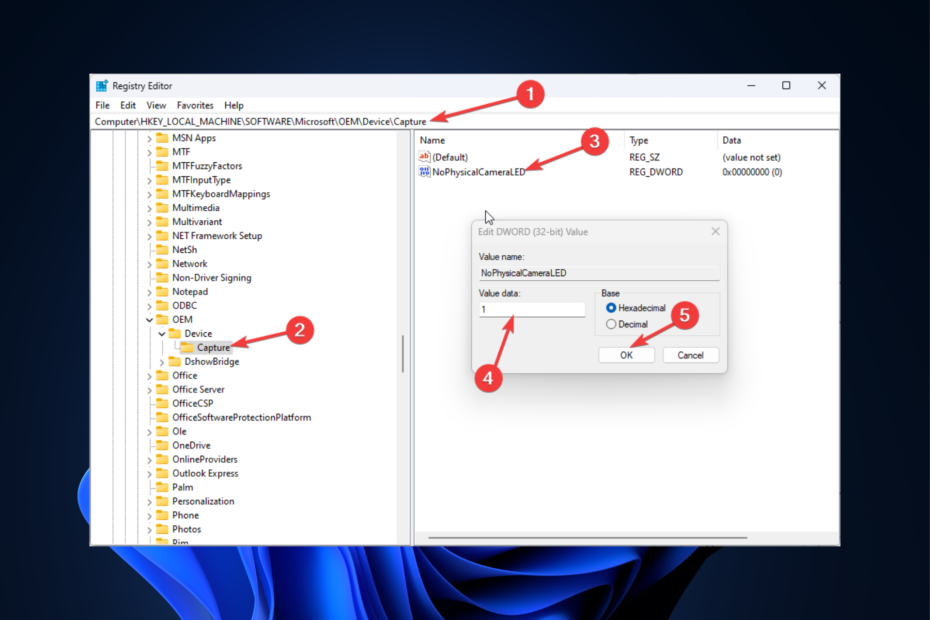
XINSTALLERA GENOM ATT KLICKA PÅ LADDA FILEN
- Ladda ner Fortect och installera det på din PC.
- Starta verktygets skanningsprocess för att leta efter korrupta filer som är källan till ditt problem.
- Högerklicka på Starta reparation så att verktyget kunde starta fixeringsalgoritmen.
- Fortect har laddats ner av 0 läsare denna månad.
De flesta bärbara datorer har inbyggda webbkameror. Vissa av dem har även dedikerade LED-indikatorer, vilket gör det enkelt att identifiera om den är påslagen.
Men om din enhet inte har LED-indikatorer måste du aktivera kameran sekretessindikator för att veta kamerans status på din Windows 11-dator. Här kommer den här guiden att diskutera metoden för att aktivera eller inaktivera funktionen. Låt oss börja!
Vad kan jag göra för att aktivera/inaktivera Camera Privacy Indicator i Windows 11?
Innan du följer stegen nedan måste du göra några saker för att hålla din dator säker:
- Skapa en återställningspunkt på din dator.
- Ta en säkerhetskopia av Registereditorn. För att göra det, gå till Fil, Klicka sedan Exportera. Spara .reg-filen på önskad plats.
1. Använd Registerredigeraren
1.1 Om Capture-nyckeln finns
- Tryck Windows + R att öppna Springa trösta.

- Typ regedit och slå Stiga på att öppna Registerredigerare.
- Tryck Ja på UAC-prompten.
- Följ denna väg:
Dator\HKEY_LOCAL_MACHINE\SOFTWARE\Microsoft\OEM\Device\Capture - Dubbelklicka Enhet och klicka sedan Fånga.
- Från den högra rutan letar du upp och dubbelklickar NoPhysicalCameraLED.
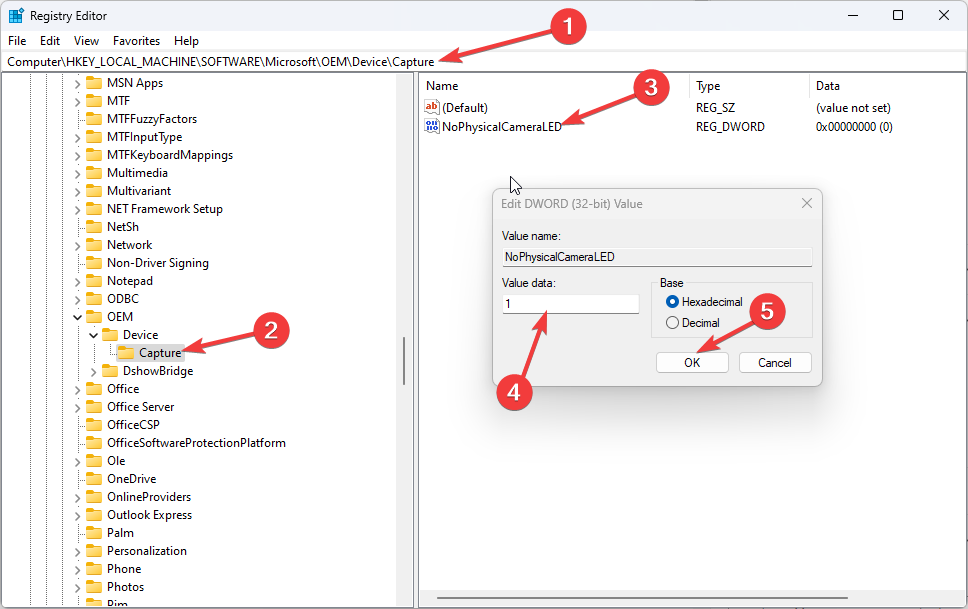
- Ändra Värdedata till 1.
- Klick OK. Starta om din dator för att tillämpa ändringar.
- 4 sätt att säkert avsluta felsäkert läge på Windows 11
- Eclipse för Windows 11: Hur man laddar ner och installerar
1.2 Om Capture-nyckeln inte finns
- Tryck Windows + R att öppna Springa trösta.
- Typ regedit och slå Stiga på att öppna Registerredigerare.
- Tryck Ja på UAC-prompten.
- Följ denna väg:
HKEY_LOCAL_MACHINE\SOFTWARE\Microsoft\OEM\Device - Högerklicka på Enhet, Välj Ny, Klicka sedan Nyckel.

- Byt namn på nyckeln till Fånga.
- Högerklicka på Fånga, välj Ny och klicka sedan DWORD (32-bitars värde).
- Byt namn på DWORD som NoPhysicalCameraLED.
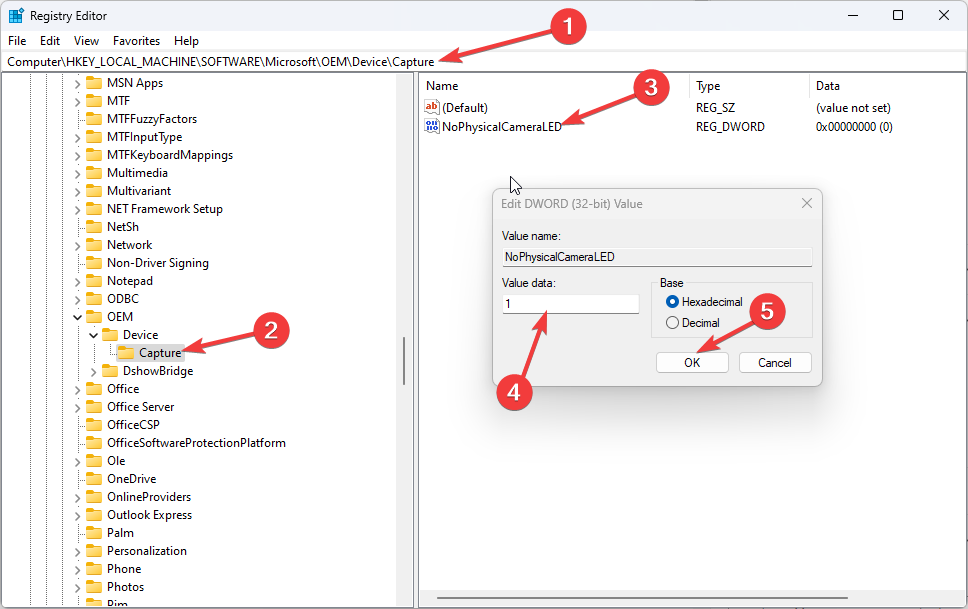
- Dubbelklicka på NoPhysicalCameraLED och ändra dess Värdedata till 1.
- Klick OK. Starta om datorn för att låta ändringarna träda i kraft.
- För att inaktivera den dolda kamerans sekretessindikator måste du ändra NoPhysicalCameraLEDs Värdedata till 0.

Så det här är hur du kan aktivera eller inaktivera kamerans sekretessindikatorfunktion på Windows 11. Vänligen meddela oss i kommentarsfältet nedan om du har några frågor eller funderingar. Vi hjälper gärna till.
Har du fortfarande problem?
SPONSRAD
Om förslagen ovan inte har löst ditt problem kan din dator uppleva allvarligare Windows-problem. Vi föreslår att du väljer en allt-i-ett-lösning som Fortect för att lösa problem effektivt. Efter installationen klickar du bara på Visa&fix och tryck sedan på Starta reparation.


![Chromebook kamera filsystemfel [8 snabba korrigeringar]](/f/e7a2c81ca627c1b23585ef0fe929a68b.jpg?width=300&height=460)